Agregar el lector de tarjetas de presentación a la aplicación de lienzo
El objetivo de este ejercicio es hacer una foto o cargar una existente del sistema de archivos y extraer información de contacto que está presente en la imagen. Luego creará una aplicación de lienzo en Power Apps y usará el componente Lector de tarjetas de presentación.
Para obtener más información, consulte ¿Qué son las aplicaciones de lienzo de Power Apps? y la documentación de Uso del componente del lector de tarjetas de presentación en aplicaciones de lienzo.
Crear una aplicación en Power Apps
Para crear una aplicación en Power Apps, siga estos pasos:
- Seleccione Crear en el menú izquierdo de Power Apps y luego seleccione Aplicación de lienzo en blanco.
- Denomine a la aplicación de lienzo Lector de tarjetas de presentación de Contoso.
- Seleccione Teléfono.
- Seleccione Crear.
Permitir la recuperación automática de la información de contacto de las tarjetas de presentación
Siga estos pasos para que los usuarios puedan recuperar automáticamente la información de contacto de las tarjetas de presentación:
En el menú Insertar y en la barra AI Builder, seleccione Lector de tarjetas de presentación. Este control le permitirá tomar o cargar una imagen y detectar automáticamente la información de contacto de las tarjetas de presentación.
Cambie el tamaño del control para que se ajuste a la pantalla.
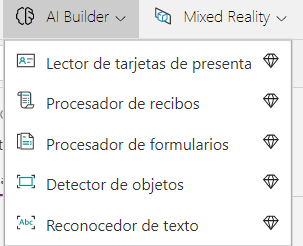
Vincular la información de contacto a una tabla existente desde Microsoft Dataverse
Para vincular la información de contacto a una tabla existente desde Dataverse, siga estos pasos:
- Seleccione Insertar un nuevo formulario en modo de edición.
- Cambie la propiedad Default mode a Nuevo y la propiedad Data source a la tabla Contactos.
- Una vez que se establece la propiedad Data Source, se agregan automáticamente tres campos al formulario. Seleccione la propiedad Fields y agregue otros campos de contacto al formulario. El lector de tarjetas de presentación puede extraer 18 campos diferentes de las tarjetas de presentación. En este ejemplo agregará el campo Sitio web.
Vincular la información de contacto extraída al formulario
Para vincular la información de contacto extraída al formulario, siga estos pasos:
Vaya a cada una de las tarjetas de datos del formulario y, en la pestaña Avanzado, haga clic en Desbloquee para cambiar propiedades.
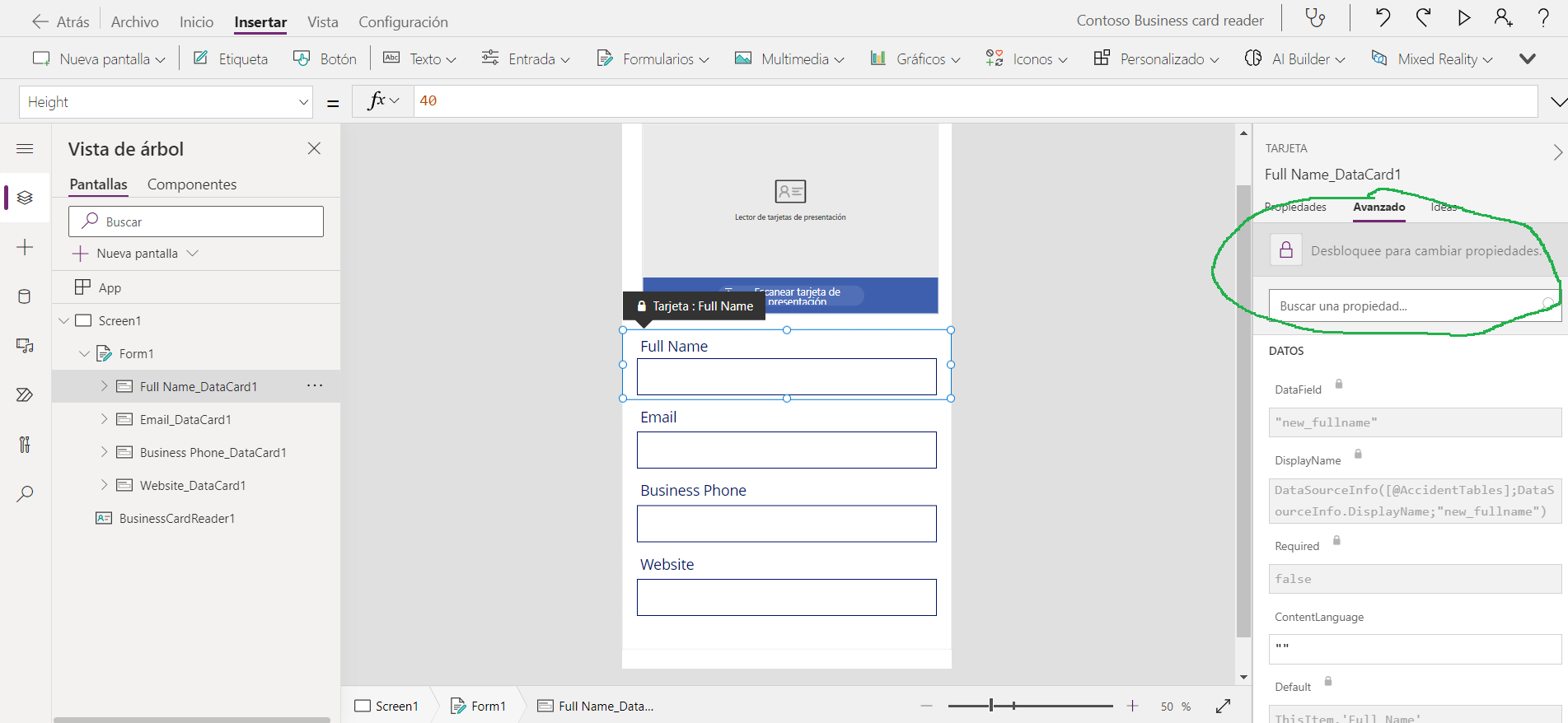
Ahora puede cambiar el valor predeterminado de cada tarjeta de datos para asignar las propiedades extraídas del lector de tarjetas de presentación. Configure los siguientes valores predeterminados:
Full Name_DataCard1 - BusinessCardReader1.FullName
Email_DataCard1 - BusinessCardReader1.Email
Business Phone_ DataCard1 - BusinessCardReader1.BusinessPhone
Website_ DataCard1 - BusinessCardReader1.Website
Siempre puede agregar más campos para asignar. En este ejemplo puede extraer la siguiente lista de campos de las tarjetas de presentación.
| Propiedad | Definición |
|---|---|
| AddressCity | La dirección de la ciudad |
| AddressCountry | La dirección del país |
| AddressPostalCode | El código postal de la dirección |
| AddressStreet | La dirección postal |
| BusinessPhone | El primer número de teléfono o fax |
| CleanedImage | La imagen después del procesamiento en la que la tarjeta de presentación aparece recortada y mejorada con respecto a la imagen original |
| CompanyName | El nombre de la empresa |
| Department | El departamento de la organización encontrado |
| El correo electrónico de contacto encontrado en la tarjeta de presentación, si lo hay | |
| Fax | El tercer número de teléfono o fax |
| FirstName | El nombre de pila del contacto |
| FullAddress | La dirección completa de contacto |
| FullName | El nombre completo del contacto |
| JobTitle | El puesto del contacto |
| LastName | Los apellidos del contacto |
| MobilePhone | El segundo número de teléfono o fax |
| OriginalImage | La imagen original antes del procesamiento |
| Website | El sitio web |
Agregar un botón para desencadenar la creación de un nuevo contacto
Para agregar un botón para desencadenar la creación de un nuevo contacto, siga estos pasos:
Seleccione Insertar un nuevo botón y coloque el botón debajo del formulario.
Cambie la propiedad OnSelect a SubmitForm(Formulario1) y la propiedad Text a Create contact.
En la siguiente imagen se muestra un ejemplo de la pantalla que debería aparecer.
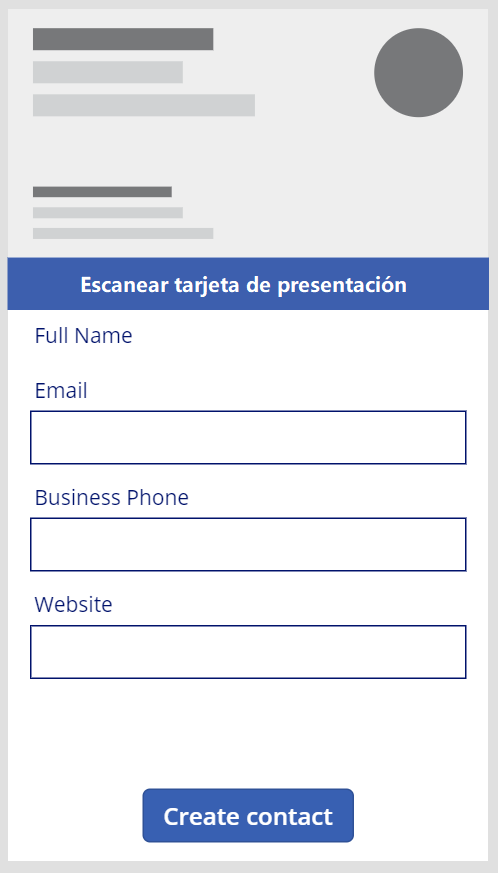
Compruebe que la aplicación funcione correctamente antes de pasar al siguiente paso.
Seleccione el botón Ejecutar en la parte derecha de la pantalla.

Para analizar una tarjeta de presentación, seleccione Escanear tarjeta de presentación y seleccione una imagen que haya guardado. También puede usar su dispositivo móvil para hacer una foto.
El lector de tarjetas de presentación de AI Builder procesará la tarjeta de presentación y mostrará la información de contacto extraída.
La información de contacto extraída se mostrará en las tarjetas de datos del formulario. Seleccione Crear contacto para revisarla y crear un nuevo contacto.
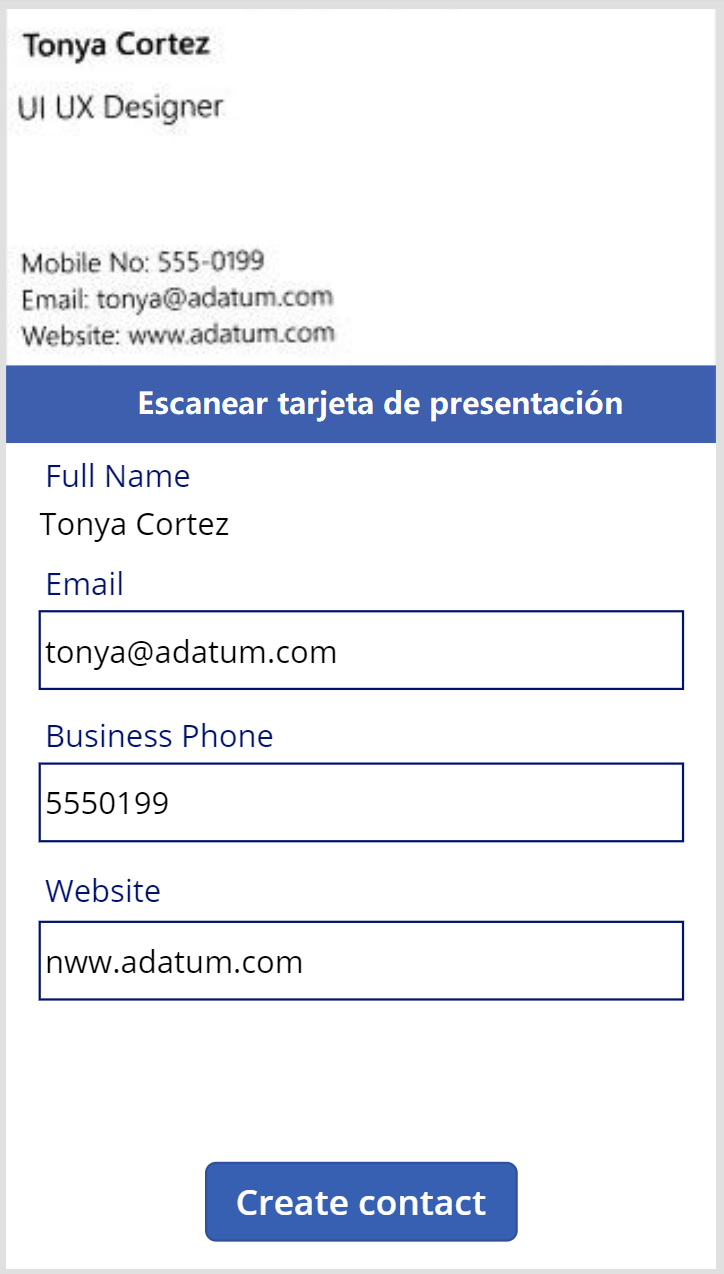
Puede agregar nuevos campos al formulario y el lector de tarjetas de presentación de AI Builder podrá detectar diversos datos de contacto en las tarjetas de presentación. También puede usar la información extraída no solo para crear registros en otras tablas desde Dataverse sino también para usarlos en orígenes de datos externos.
Ha aprendido a crear una aplicación de lienzo de Power Apps con el componente Lector de tarjetas de presentación de AI Builder y a usar la información de contacto extraída para crear un nuevo registro en la tabla Contacto desde Dataverse.